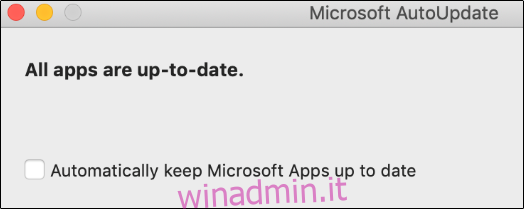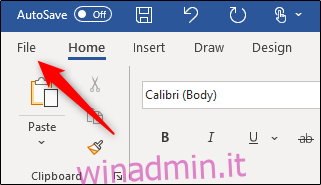Gli aggiornamenti software sono essenziali per mantenere aggiornate le applicazioni con le funzionalità più recenti, i miglioramenti delle prestazioni e le patch di sicurezza. Microsoft fornisce regolarmente aggiornamenti per la sua suite Office. Ecco come verificare e installare gli aggiornamenti di Microsoft Office.
Tieni presente che, sebbene utilizziamo Microsoft Word in questo esempio, puoi eseguire l’aggiornamento tramite una qualsiasi delle sue applicazioni di Office.
Sommario:
Attiva gli aggiornamenti automatici
Per impostazione predefinita, Microsoft mantiene automaticamente aggiornate le applicazioni di Office. Tuttavia, è possibile disabilitare questa funzione. Se hai disabilitato gli aggiornamenti automatici, ti consigliamo di riaccenderlo in modo da avere sempre l’ultima versione disponibile.
Abilita gli aggiornamenti automatici su Windows
Per attivare gli aggiornamenti automatici per Microsoft Office su Windows, apri Word e seleziona la scheda “File”.
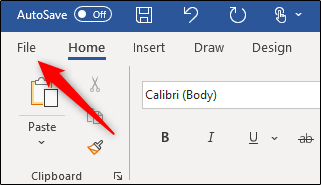
Quindi, fai clic sull’opzione “Account” nella parte inferiore del riquadro di sinistra.
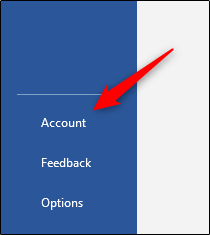
Se gli aggiornamenti automatici sono disattivati, vedrai un messaggio che indica “Questo prodotto non verrà aggiornato” in “Aggiornamenti di Office”. Seleziona il pulsante “Opzioni di aggiornamento”.
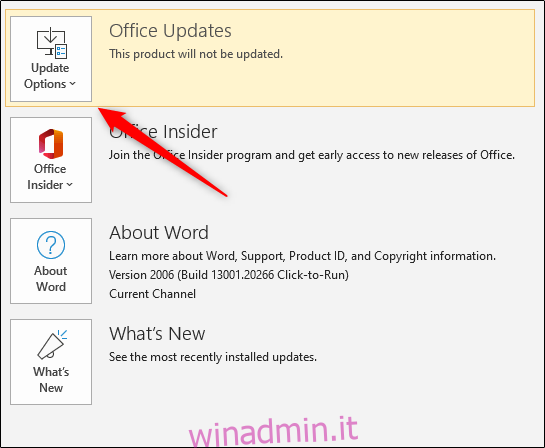
Nel menu a discesa visualizzato, seleziona “Abilita aggiornamenti”.
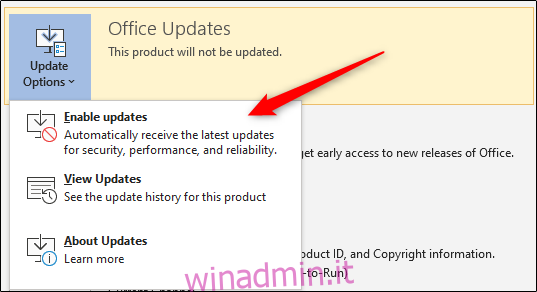
Microsoft Office ora si aggiornerà automaticamente con ogni versione.
Abilita gli aggiornamenti automatici su Mac
Per attivare gli aggiornamenti automatici per Microsoft Office su Mac, apri Word e seleziona la scheda “Guida” nella barra dei menu di sistema (non la barra dei menu di Word).
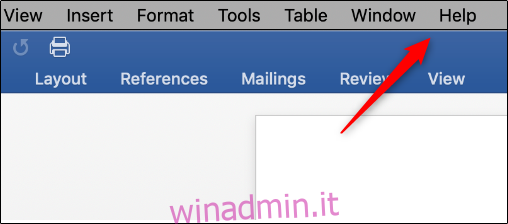
Nel menu a discesa visualizzato, seleziona “Controlla aggiornamenti”.
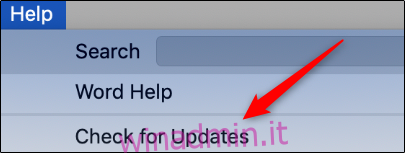
Apparirà la finestra “Microsoft AutoUpdate”. Se è selezionato “Controllo manuale”, gli aggiornamenti automatici non sono abilitati. Seleziona “Scarica e installa automaticamente”.
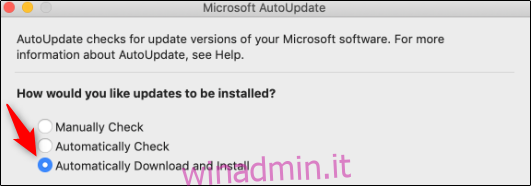
Microsoft Office ora si aggiornerà automaticamente con ogni versione.
Verifica e installa manualmente gli aggiornamenti
Se si desidera mantenere disabilitati gli aggiornamenti automatici, è necessario verificare e installare manualmente eventuali aggiornamenti apportati da Office.
Cerca e installa gli aggiornamenti su Windows
Per aggiornare manualmente Microsoft Office per Windows, apri Word e seleziona la scheda “File”.
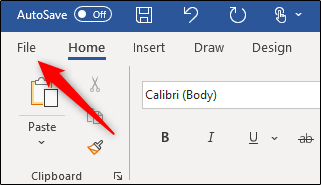
Fare clic su “Account” nella parte inferiore del riquadro di sinistra.
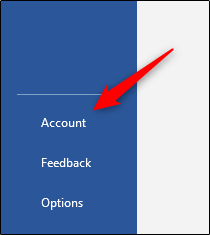
Da qui, seleziona “Opzioni di aggiornamento” accanto a “Aggiornamenti di Office”. Nel menu a discesa visualizzato, seleziona “Aggiorna ora”. Se hai disabilitato gli aggiornamenti, questa opzione non verrà visualizzata. In tal caso, seleziona prima “Abilita aggiornamenti”, quindi “Aggiorna ora”.
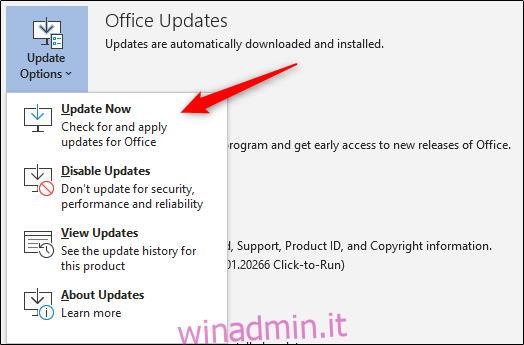
Microsoft ora verificherà la disponibilità di aggiornamenti e li installerà. Una volta terminato, vedrai un messaggio che ti informa di essere aggiornato.
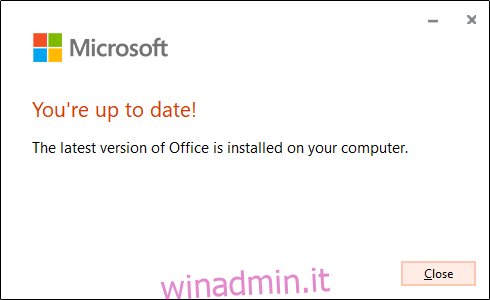
Cerca e installa gli aggiornamenti su Mac
Per aggiornare manualmente Microsoft Office per Mac, apri Word e seleziona la scheda “Guida” dalla barra dei menu di sistema. Ancora una volta, questo non si trova nella barra dei menu di Microsoft Word.
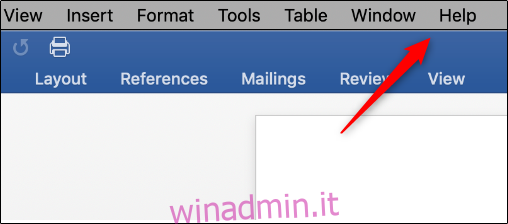
Nel menu a discesa visualizzato, seleziona “Controlla aggiornamenti”.
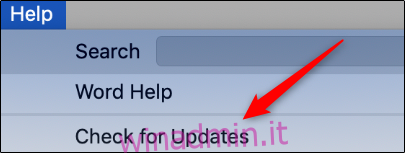
Apparirà la finestra “Microsoft AutoUpdate”. Nell’angolo in basso a destra della finestra, vedrai un’opzione “Controlla aggiornamenti”. Fare clic sul pulsante.
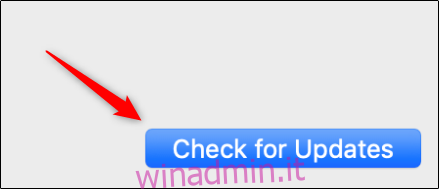
Office ora ti comunicherà l’ultima versione. L’aggiornamento può richiedere del tempo, a seconda del numero di app di Office che devi aggiornare.
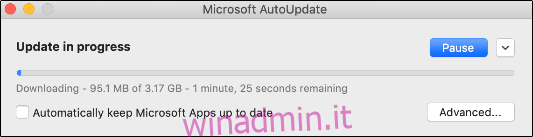
Una volta terminato l’aggiornamento, Microsoft Office ti avviserà.